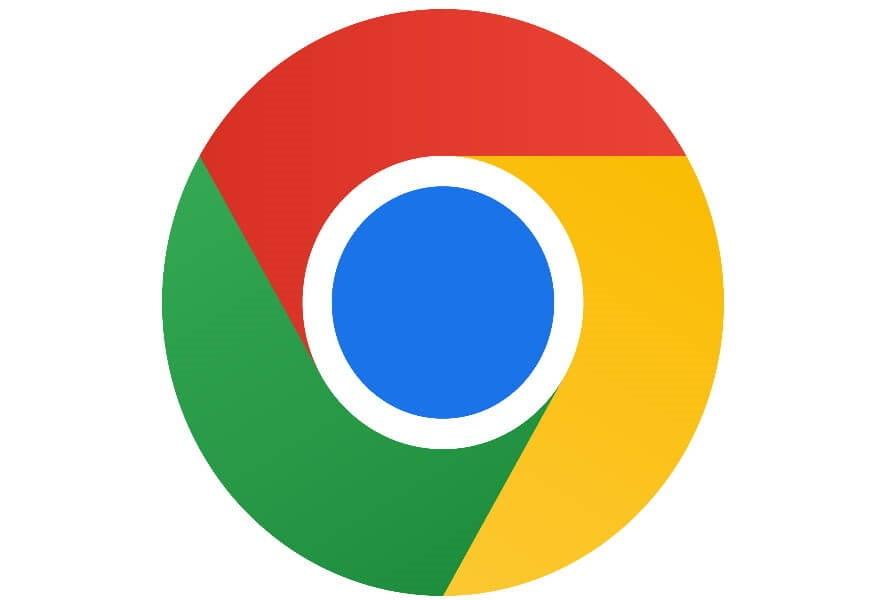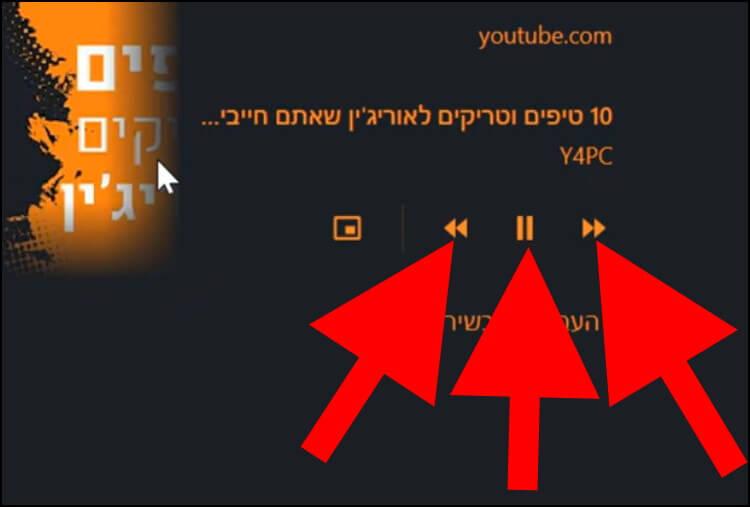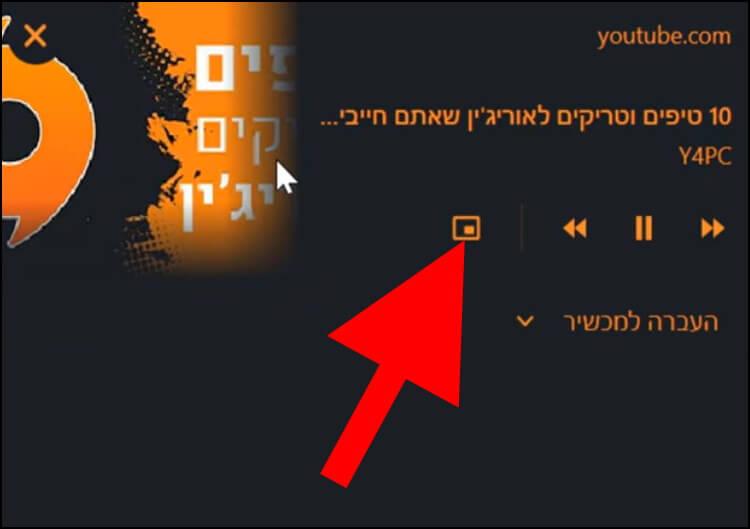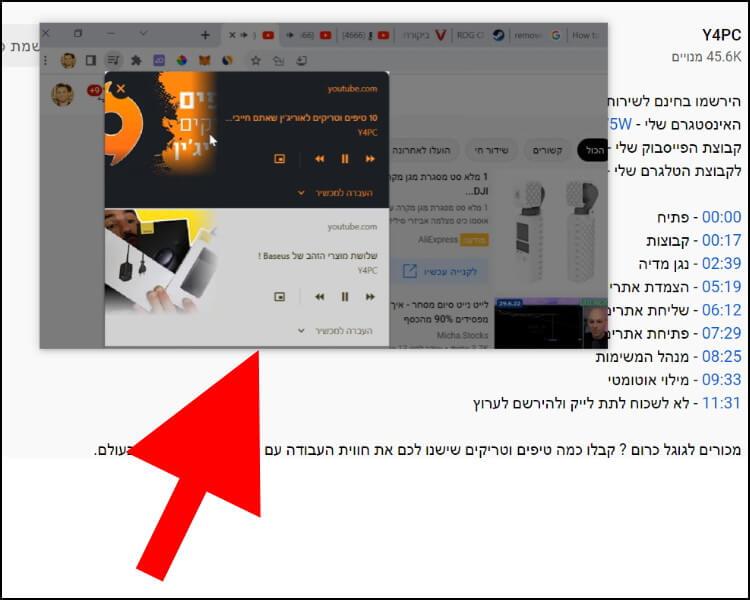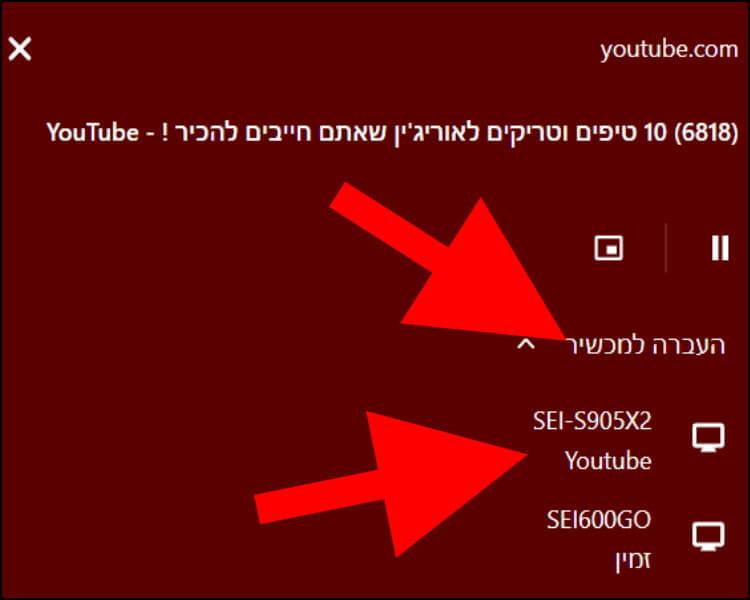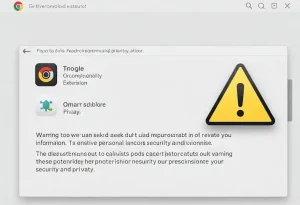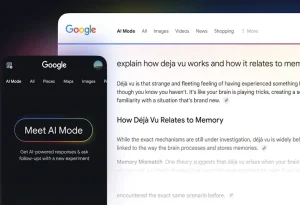הוא יאפשר לכם לנגן, להשהות, להריץ שירים וסרטונים קדימה או אחורה, לשתף אותם ולצפות בהם בטלוויזיה, במחשב הנייד, בטאבלט, בסמארטפון ובכל מכשיר אחר שבו אתם מחוברים למשתמש שלכם בגוגל כרום.
נגן המדיה מציע גם את מצב "תמונה בתוך תמונה". באמצעות מצב זה תוכלו להעביר סרטון לחלון צף, לגרור אותו למיקום הרצוי במסך ולהמשיך לצפות בסרטון תוך כדי שאתם גולשים באתרים השונים.
איך משתמשים בנגן המדיה המובנה בדפדפן גוגל כרום
פתחו את הדפדפן גוגל כרום במחשב הנייד או הנייח. כנסו ליוטיוב למשל ונגנו סרטון כלשהו. אם תרצו, תוכלו לפתוח כרטיסייה או כרטיסיות נוספות ולנגן גם בהן סרטונים ושירים נוספים.
לחצו על הלחצן של נגן המדיה שנמצא בסרגל הכלים (בפינה השמאלית העליונה של החלון).
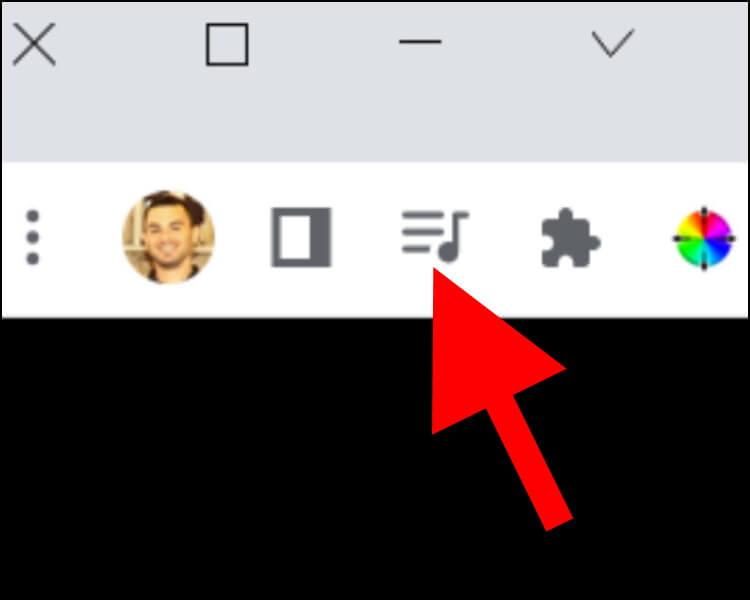
כעת, תוכלו לראות את החלון של נגן המדיה ובתוכו יופיעו כל השירים והסרטונים המתנגנים (וגם אלה שלא) בכרטיסיות השונות.
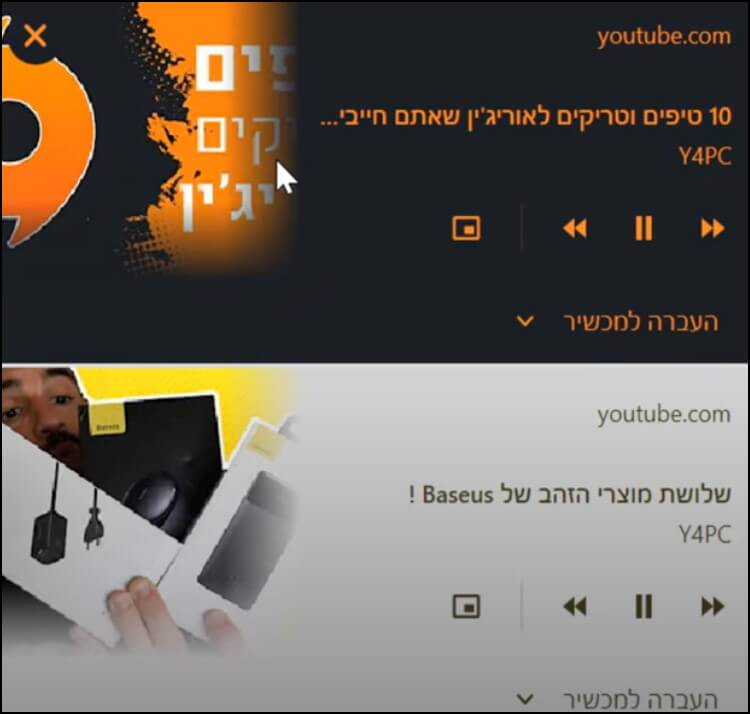
דרך חלון זה תוכלו לנגן, להשהות ולהריץ שירים וסרטונים קדימה ואחורה.
אם תרצו להעביר סרטון כלשהו לחלון צף, כך שתוכלו להמשיך לצפות בסרטון תוך כדי שאתם גולשים באתרים השונים. לחצו על הלחצן של מצב "תמונה בתוך תמונה".
כעת, הסרטון "ייצא" מנגן המדיה ויעבור לחלון צף. את החלון תוכלו לגרור ולמקם היכן שתרצו. כדי לנגן את הסרטון, לחצו על לחצן הניגון (Play).
אם תרצו לצפות בסרטון או להאזין לשיר באחד מהמכשירים שבהם אתם מחוברים למשתמש שלכם בדפדפן גוגל כרום, לחצו על "העברה למכשיר". כעת, יופיעו כל המכשירים שבהם אתם מחוברים למשתמש שלכם. לחצו על המכשיר שבו תרצו לצפות בסרטון או בשיר שבחרתם.
טיפים וטריקים לגוגל כרום שאתם חייבים להכיר
לאחר מכן, הסרטון או השיר שבחרתם ימשיכו להתנגן במכשיר שבחרתם.